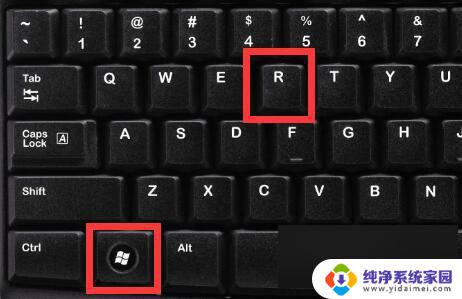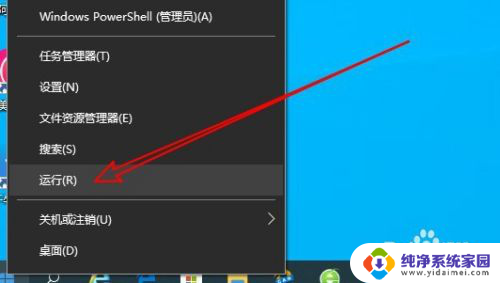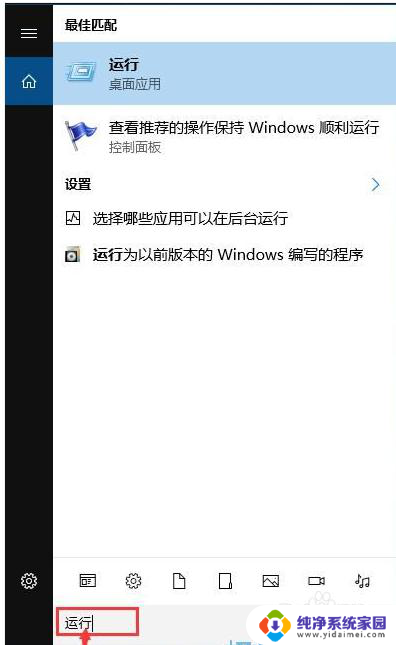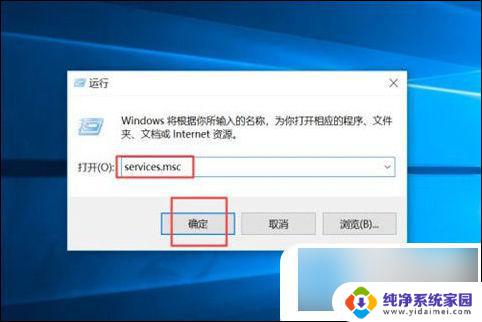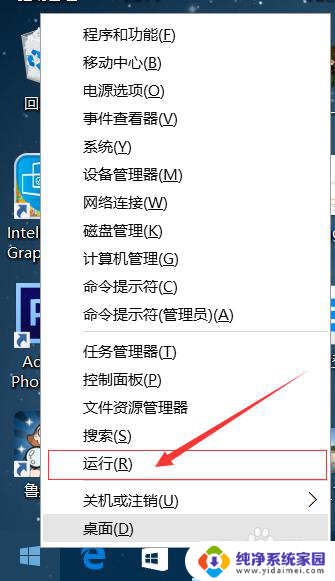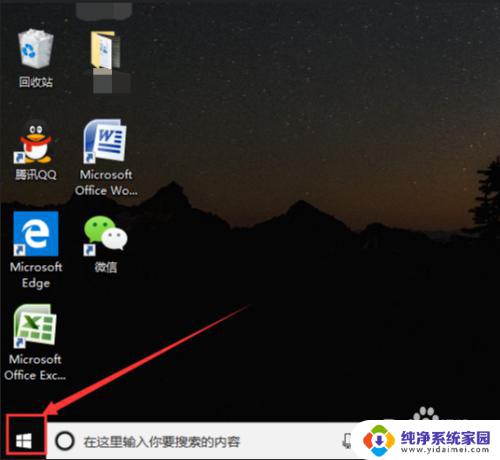win10禁用了自动更新后还是提示更新怎么办 win10系统关闭自动更新后为何还更新
Win10系统关闭了自动更新,但仍然会收到更新提示,让许多用户感到困惑,究其原因可能是系统中的某些设置未正确配置,或者是有些更新是由于安全性等重要因素而必须强制进行的。为了解决这一问题,用户可以尝试重新检查系统更新设置,并确保关闭了所有自动更新选项,或者尝试手动安装更新以解决可能存在的问题。希望以上方法能帮助用户解决Win10系统自动更新的困扰。
win10系统自动更新关闭后为何还会更新?因为我们关闭系统的自动更新功能之后,系统设置在第一次失败时候。会“重新启动服务”,重新将自动更新功能开启,所以导致我们的电脑每次关闭自动更新后,系统检测到可以更新但是更新失败时,就会将自动更新功能自动打开。
1、因为家庭版的系统没有组策略可以进行操作,所以只能通过禁用系统服务来关闭 自动更新功能。按Windows键+R键打开运行,输入”services.msc“打开服务。
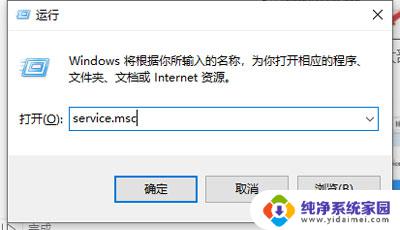
2、找到“Windows Update”选项,右键选择【属性】。
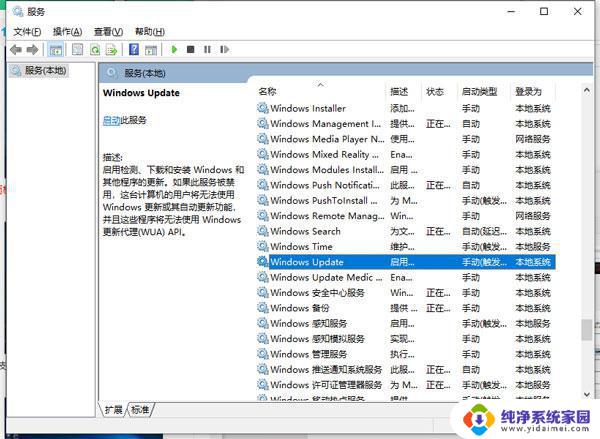
3、将Windows Update的启动类型修改为【禁用】。
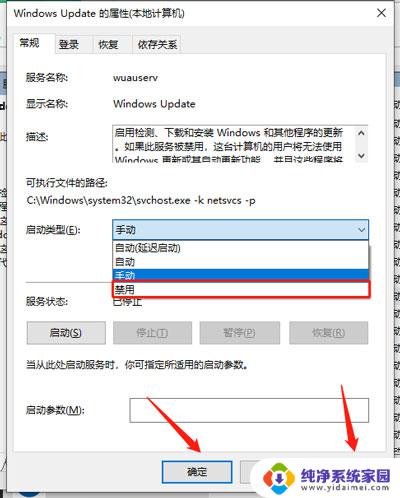
4、然后点击恢复,将“第一次失败”改为“无操作”。设置重置失败计数天数,最后点击确定,这样就能彻底将自动更新禁用了。
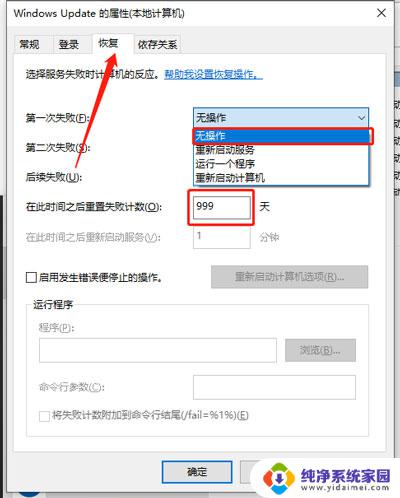
以上就是win10禁用了自动更新后还是提示更新怎么办的全部内容,如果有任何不清楚的地方,用户可以根据小编的方法来操作,希望这些方法对大家有所帮助。